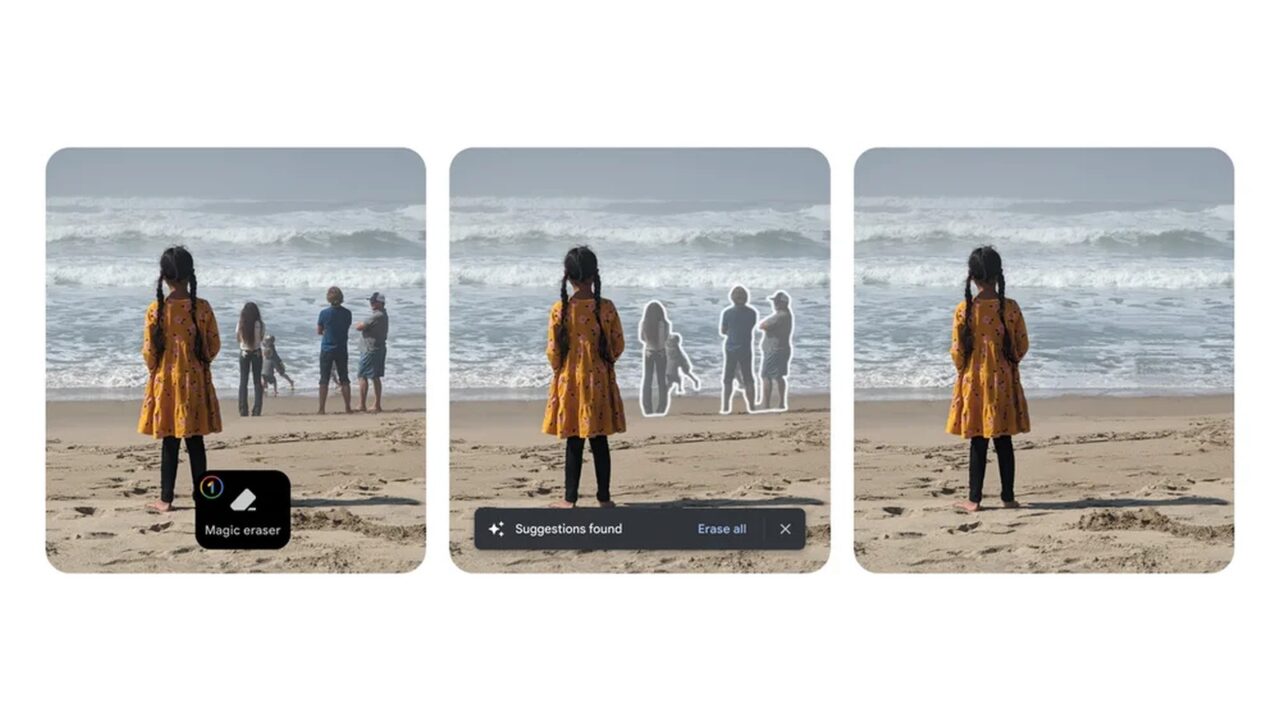KI mit intelligenter Bilderkennung und ausgeklügelte Algorithmen machen es möglich: Du benötigst kein komplexes Bildbearbeitungsprogramm wie Adobe Photoshop oder Affinity mehr, um unerwünschte Menschen auf romantischen Meeresfotos zu entfernen. Beim Magischen Radierer (Magic Eraser) von Google kreist du am Smartphone mit deinem Finger nur die Dinge auf dem Foto ein, die du entfernen willst. Und mit Glück verschwinden sie vollständig und nahezu perfekt. Wir zeigen dir hier, wie du die Funktion auch ohne ein neueres Pixel-Smartphone benutzt, für die die Funktion bislang vorbehalten war.
Inhalt:
- Magischen Radierer verwenden
- Wer kann den Radierer benutzen?
- Was tun, wenn der Magische Radierer fehlt?
- Alternativen
Magischen Radierer verwenden
Der Magische Radierer ist eine Funktion von Google Fotos und ausschließlich in der App für Android und iOS verfügbar. Das heißt: Diese Anwendung muss auf deinem Telefon oder Tablet installiert sein, die Browser-Version bietet den Radierer nicht.
- Starte die Google-Fotos-App und wähle das zu bearbeitende Bild aus.
- Tippe in der Einzel-Ansicht auf „Bearbeiten“ (unten in der Mitte).
- Scrolle im Editor an unterer Stelle (dort, wo du Vorschläge, Zuschneiden etc. findest) zum Reiter „Tools“ und wähle „Magischer Radierer“ aus.
- Kreise nun die Elemente, zum Beispiel Personen, Gegenstände, Gebäude oder Fahrzeuge, ein. Google Fotos entfernt diese nach kurzer Zeit selbständig.
- Mit „Zurücksetzen“ oder dem Zurück-Button kannst du Eingaben rückgängig machen. Bist du zufrieden, tippe auf „Fertig“.
Bei sehr „präzisen“ Fotos, bei denen Google Fotos selbständig Objekte erkennt, schlägt dir die App diese auch vor, um das Entfernen zu erleichtern. Das klappt allerdings nicht immer zuverlässig, sodass das Einkreisen die präzisere Methode ist.

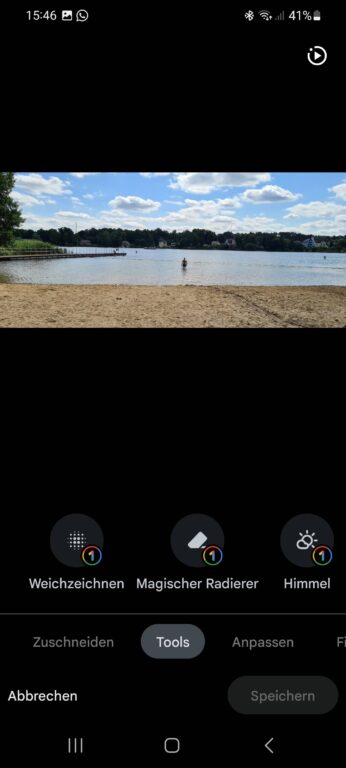
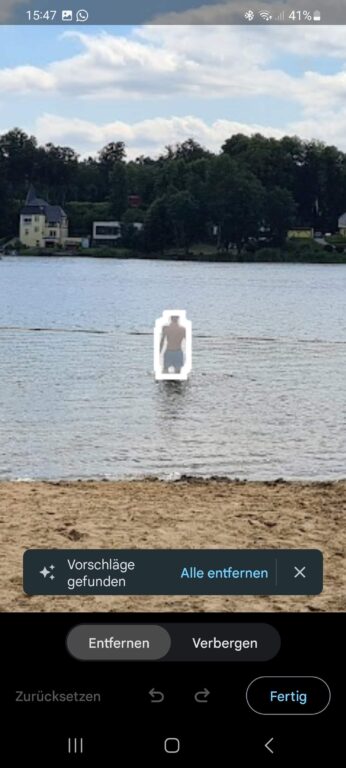
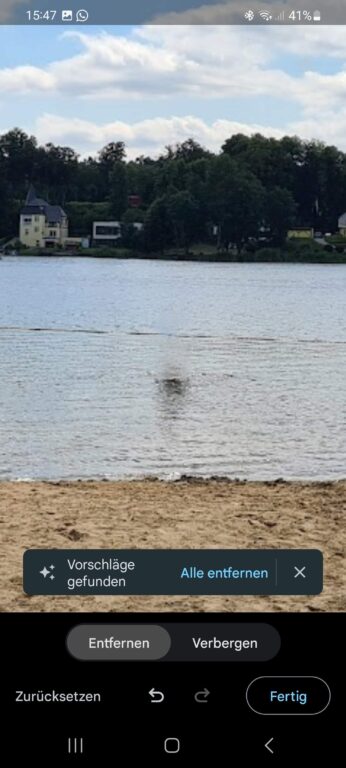

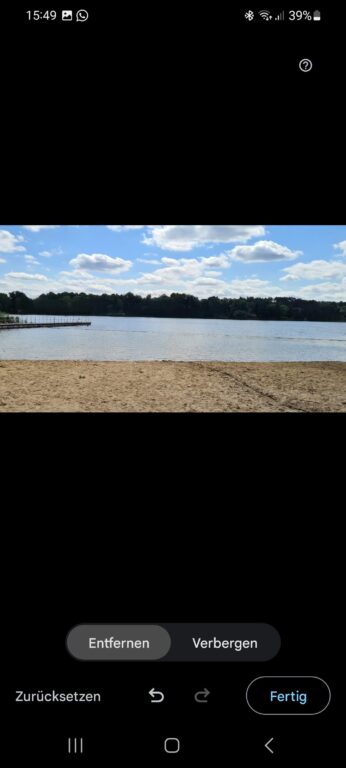
Tipp: Für ein sehr genaueres Entfernen kannst du während der Bearbeitung direkt in das Bild hineinzoomen. Nutze hierfür zwei Finger, um in das Bild rein- oder rauszufahren.
Wer kann den Magischen Radierer benutzen?
Der Magische Radierer ist zwar nicht mehr an ein bestimmtes Smartphone gekoppelt, aber nicht jeder kann ihn verwenden. Zur Verfügung steht er:
- Besitzer:innen eines Google Pixel-Smartphones (Pixel 5 oder neuer)
- Nutzer:innen eines kostenpflichtigen Abos von Google One
Googles-Abo-Dienst in einer seiner kostenpflichtigen Optionen ist also Voraussetzung dafür, dass du den Magischen Radierer auch auf einem Smartphone oder Tablet eines anderen Herstellers einsetzen darfst. Du kannst Google One einen Monat lang kostenfrei testen, danach geht’s ab 1,99 Euro los. Google schaltet die Funktion in der Fotos-App erst frei, wenn du ein zahlungspflichtiges Abo von Google One bestellst; mit der kostenlosen Option von Google One (15 GB Speicher) funktioniert der magische Radierer nicht. Im Preis inbegriffen ist neben Cloudspeicher auch ein großes Angebot an weiteren Filtern und Bearbeitungstools.
Es reicht, wenn du das kostenpflichtige Google-One-Abo auf einem Gerät deiner Wahl abgeschlossen hast. Du musst die Google-One-App dafür nicht auf dem Smartphone installiert haben, auf dem du Google Fotos mit dem Magischen Radierer benutzen willst.
Was tun, wenn der Magische Radierer fehlt?
Solltest du ein aktuelles Pixel-Telefon und/oder Google One haben, aber den Magischen Radierer bei Google Fotos nicht entdecken, kann das verschiedene Gründe haben:
- Du verwendest noch eine alte Version von Google Fotos. Aktualisiere die App im Google PlayStore bzw. im iTunes AppStore.
- Google veröffentlicht den Magischen Radierer in Wellen: Unter Umständen musst du dich noch einige Tage oder gar Wochen gedulden, bis du die Funktion nutzen kannst. Ein Beschleunigen ist nicht möglich.
Alternativen zum Magischen Radierer
Wenn du nicht die Absicht hast, ein Google-One-Abo abzuschließen oder dir ein Pixel Phone zuzulegen, musst du auf einen magischen Radierer eines anderen Herstellers trotzdem nicht verzichten.

Es gibt allerlei Alternativen, einige sind auch kostenfrei und eventuell sogar schon auf deinem Smartphone vorinstalliert:
- Samsung: Besitzer:innen eines aktuellen Samsung-Smartphones finden einen ähnliche, teils sogar besser funktionierenden Radierer in der Galerie. Wähle ein Bild aus, tippe auf den Bearbeiten-Stift, dann auf die drei Punkte rechts unten und „Objektradierer“.
- Snapseed: Der Klassiker unter den Android-Bildbearbeitungsprogrammen bietet zwar keinen Radierer, aber eine sogenannte Reparieren-Funktion. Die kann oftmals ähnliche Effekte erzielen.
- TouchRetouch: Leider kostenpflichtig, doch die Android- und iOS-App ist auf das Entfernen von Objekten spezialisiert. Positiv sind die zahlreichen Möglichkeiten für Feintuning. Du kannst sogar Objekte klonen oder Unreinheiten auf der Haut bei Porträts ohne viel Aufwand entfernen.
- Adobe Photoshop Fix für iOS und Android kostet nichts, besitzt aber ähnlich wie Snapseed eine Reparatur-Funktion. Mit der Option „Flecken beheben“ kannst du Objekte entfernen. Das klappt allerdings nicht so magisch wie bei Googles oder Samsungs Lösung.
- PixoMatic: Du möchtest einen magischen Radiergummi für dein iPhone? Dann greif zur iOS-App PixoMatic. Zum Testen ist das Bildbearbeitungsprogramm gratis. Möchtest du alle Premium-Funktionen haben, benötigst du ein kostenpflichtiges Abo.